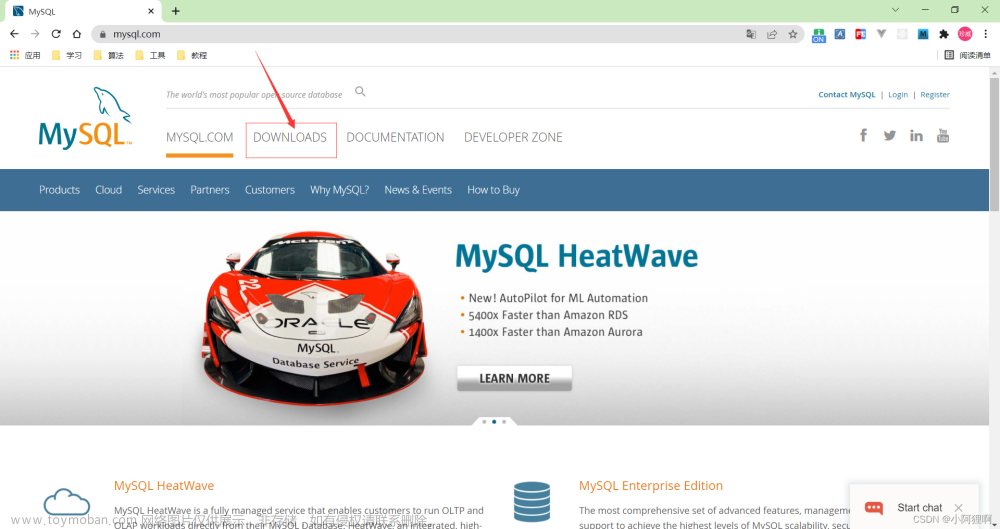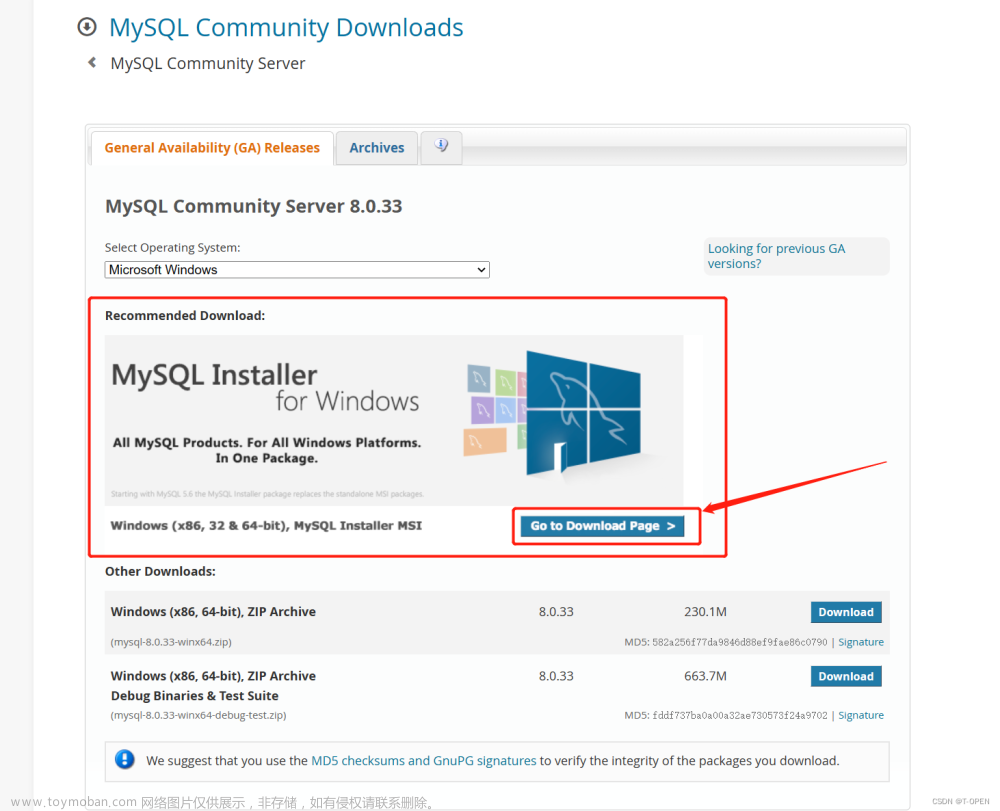目录
一、MySQL下载与安装
二、MySQL安装
三、MySQL连接测试
四、配置环境变量
一、MySQL下载与安装
MySQL下载地址



mysql-installer-web-community-8.0.26.0.msi 下载程序大小:2.4M;安装时需要联网安装组件;
mysql-installer-community-8.0.26.0.msi 下载程序大小:450.7M;安装时离线安装即可;【推荐这个】

二、MySQL安装








第一个选项:使用强密码加密进行身份验证(已升级)
第二个选项:使用传统身份验证方法(保留MySQL 5.x兼容性)
如果我们选择了强密码加密进行身份验证,虽然MySQL采用了强密码加密,但是我们的图形化管理软件(SQLyog、Navicat等)却没有采用强密码加密,这会导致SQLyog访问不了我们的MySQL,所以这里我们要选择传统的加密方法。







三、MySQL连接测试
打开【开始】可以看到两个程序,随便打开一个,输入安装的时候设置的【密码】


然后输入exit,退出MySQL
四、配置环境变量
右击【我的电脑】-->点击【属性】-->点击【高级系统设置】 -->点击【环境变量】





按window+R
输入cmd打开黑窗口
输入mysql -u root -p
输入【密码】
出现如下画面,则环境变量配置成功;文章来源:https://www.toymoban.com/news/detail-599977.html
 文章来源地址https://www.toymoban.com/news/detail-599977.html
文章来源地址https://www.toymoban.com/news/detail-599977.html
到了这里,关于MySQL8.0安装配置教程【超级详细图解】的文章就介绍完了。如果您还想了解更多内容,请在右上角搜索TOY模板网以前的文章或继续浏览下面的相关文章,希望大家以后多多支持TOY模板网!